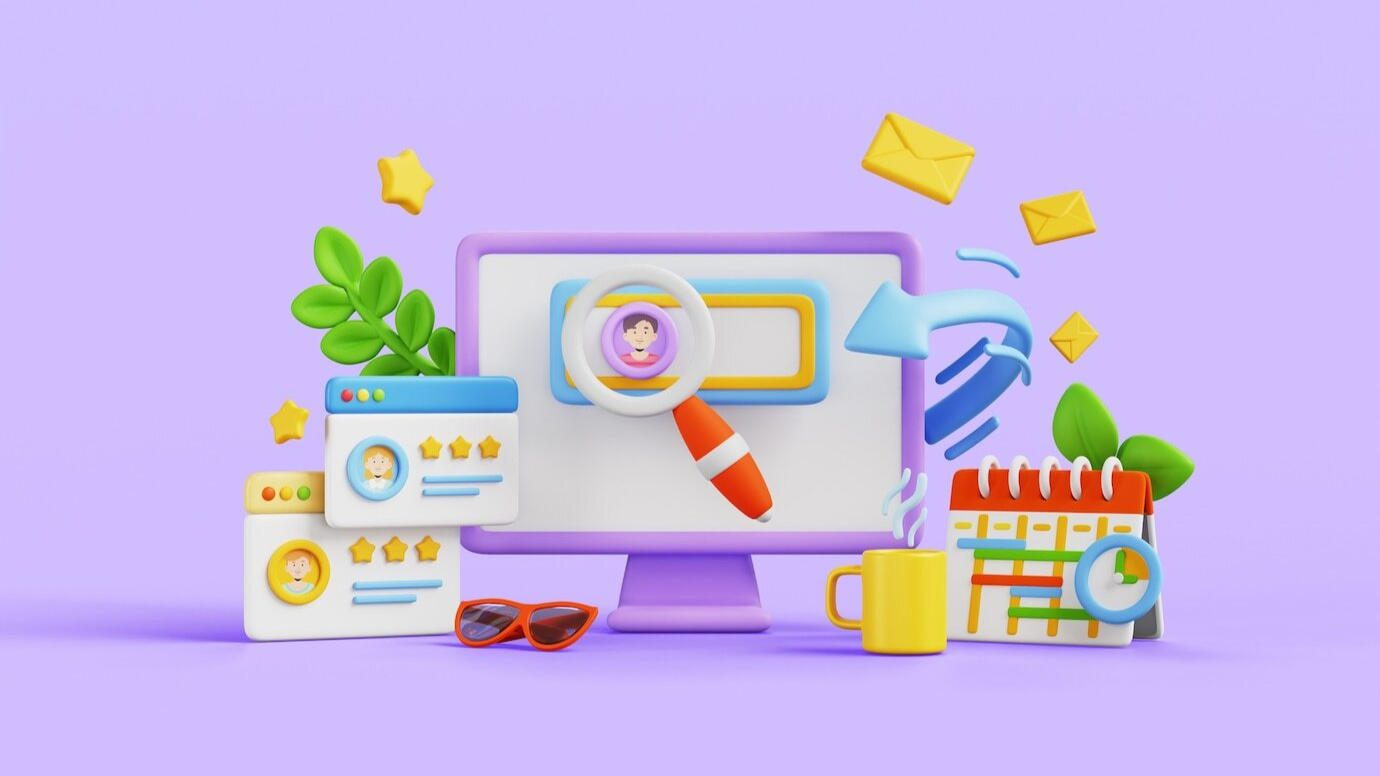Конец отчётного периода подходит незаметно, и столько всего нужно сделать ― в том числе сверить НДС с контрагентами (поставщиками, покупателями, подрядчиками).
Чтобы снизить вашу нагрузку, в программе 1С: Бухгалтерия 8 встроен сервис «Сверка данных учёта НДС».
Чтобы снизить вашу нагрузку, в программе 1С: Бухгалтерия 8 встроен сервис «Сверка данных учёта НДС».
Этот сервис анализирует отчёты, которые формируются при обмене реестрами счетов-фактур, и определяет, есть ли отличия в учёте.
Саму сверку легко провести, но сложности могут возникнуть на этапе первоначальной настройки, поскольку сервис работает через учётную запись почты.
Саму сверку легко провести, но сложности могут возникнуть на этапе первоначальной настройки, поскольку сервис работает через учётную запись почты.
Как найти раздел
Сервис «Сверка данных учёта НДС» доступен из разделов:
● Продажи - раздел «Продажи» → «Сверка данных учёта НДС»
● Покупки - раздел «Покупки» → «Сверка данных учёта НДС»
Сервис «Сверка данных учёта НДС» доступен из разделов:
● Продажи - раздел «Продажи» → «Сверка данных учёта НДС»
● Покупки - раздел «Покупки» → «Сверка данных учёта НДС»
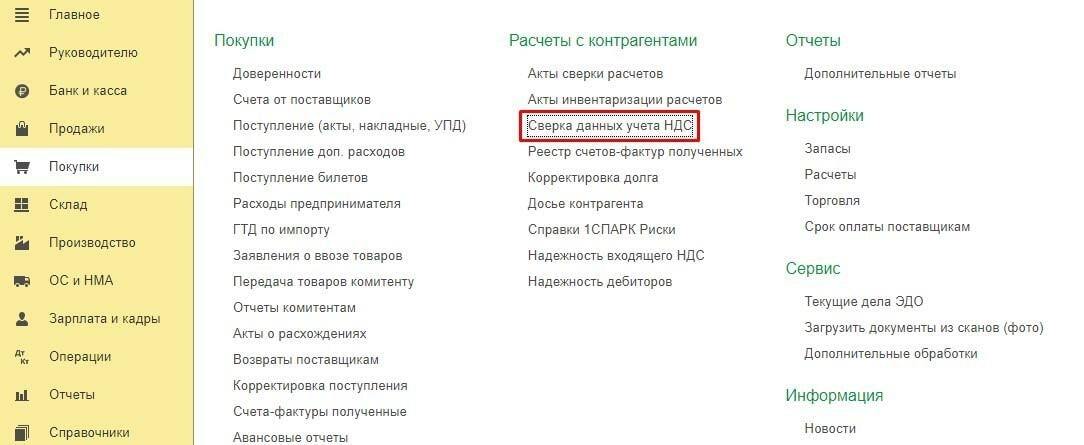
Как провести сверку
Для сверки данных учёта НДС в программе 1С: Бухгалтерия 8 необходимо выполнить следующие шаги:
1. Откройте форму отчёта, в которой будет проводиться сверка данных.
2. Сформируйте запросы к тем контрагентам, с которыми требуется произвести сверку.
3. В зависимости от роли контрагента (поставщик или покупатель), отправляйте запросы с соответствующих закладок: «Запросы поставщиков» или «Запросы покупателей».
Для сверки данных учёта НДС в программе 1С: Бухгалтерия 8 необходимо выполнить следующие шаги:
1. Откройте форму отчёта, в которой будет проводиться сверка данных.
2. Сформируйте запросы к тем контрагентам, с которыми требуется произвести сверку.
3. В зависимости от роли контрагента (поставщик или покупатель), отправляйте запросы с соответствующих закладок: «Запросы поставщиков» или «Запросы покупателей».
Внимание! Для того, чтобы контрагент смог обработать ваш запрос, его почта, на которую вы отправили запрос, должна быть связана с его учётной системой, т.е. сервис не может загрузить «из файла»
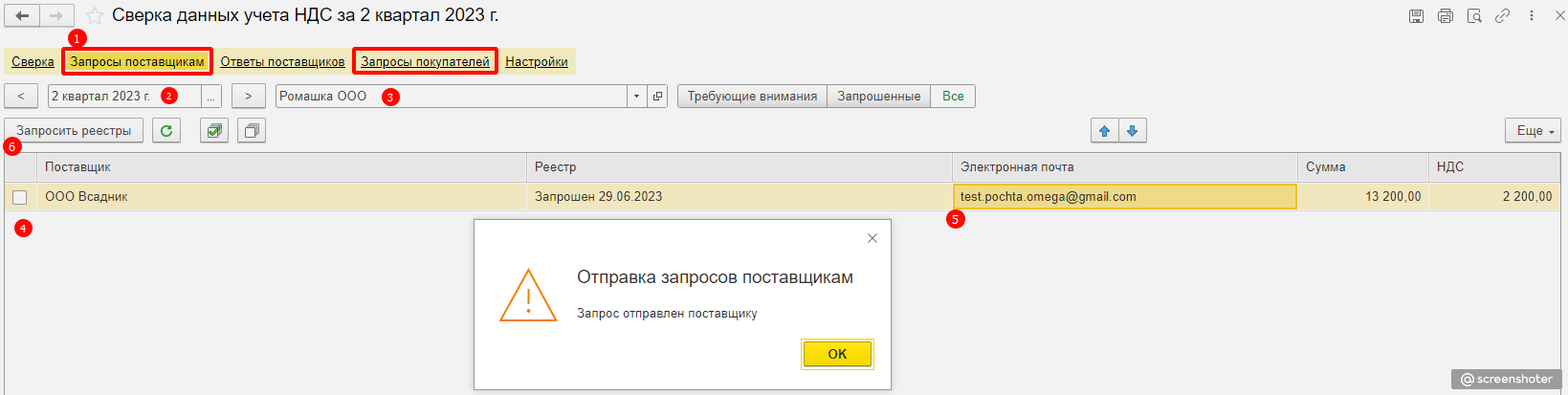
Пример запроса контрагенту:
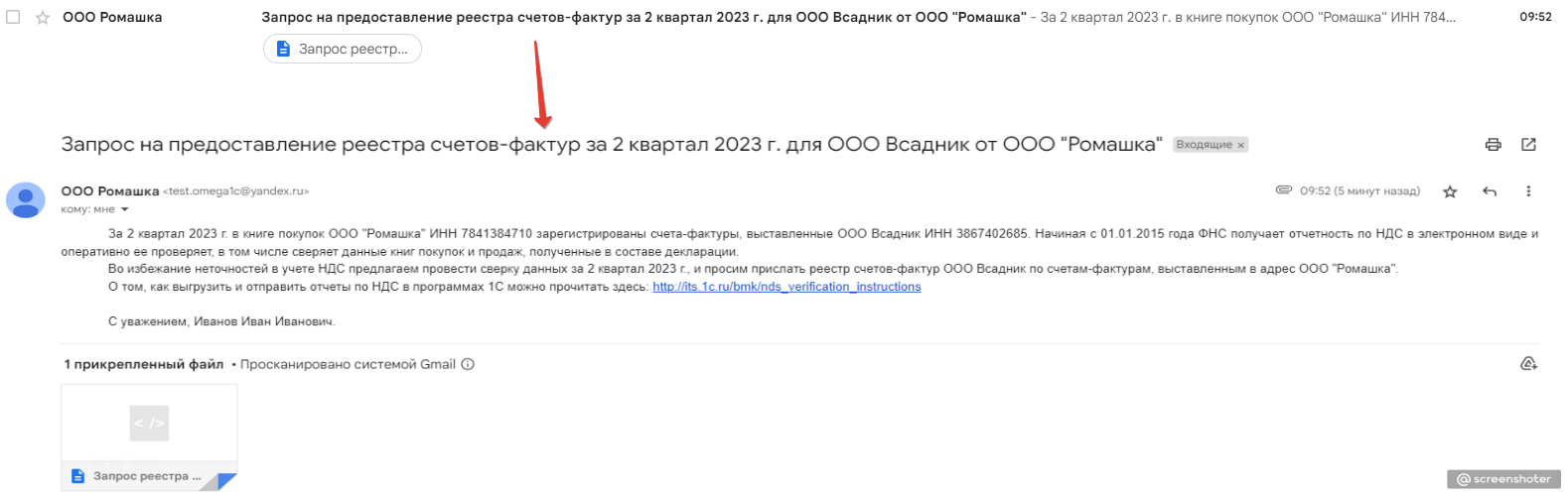
Программа 1С: Бухгалтерия 8 отобразит поступивший запрос в форме отчёта.
Нажмите кнопку «Ответить», чтобы отправить реестры счетов-фактур в ответ на запросы. Они будут присланы тем контрагентам, рядом с которыми поставлена галочка:
Нажмите кнопку «Ответить», чтобы отправить реестры счетов-фактур в ответ на запросы. Они будут присланы тем контрагентам, рядом с которыми поставлена галочка:
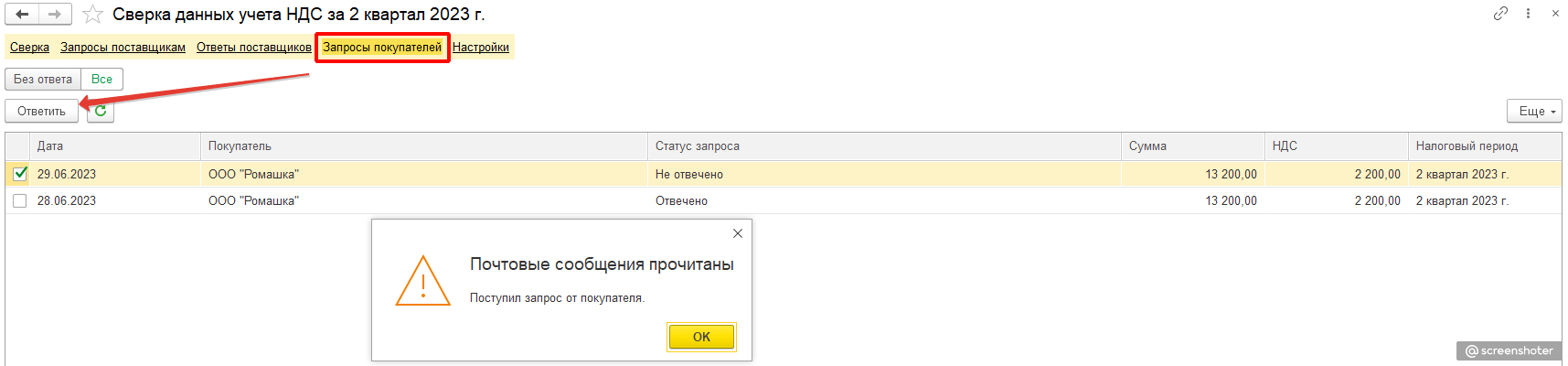
После чего реестр счетов-фактур поступает на почту, с которой был сделан запрос. Выглядит это так:
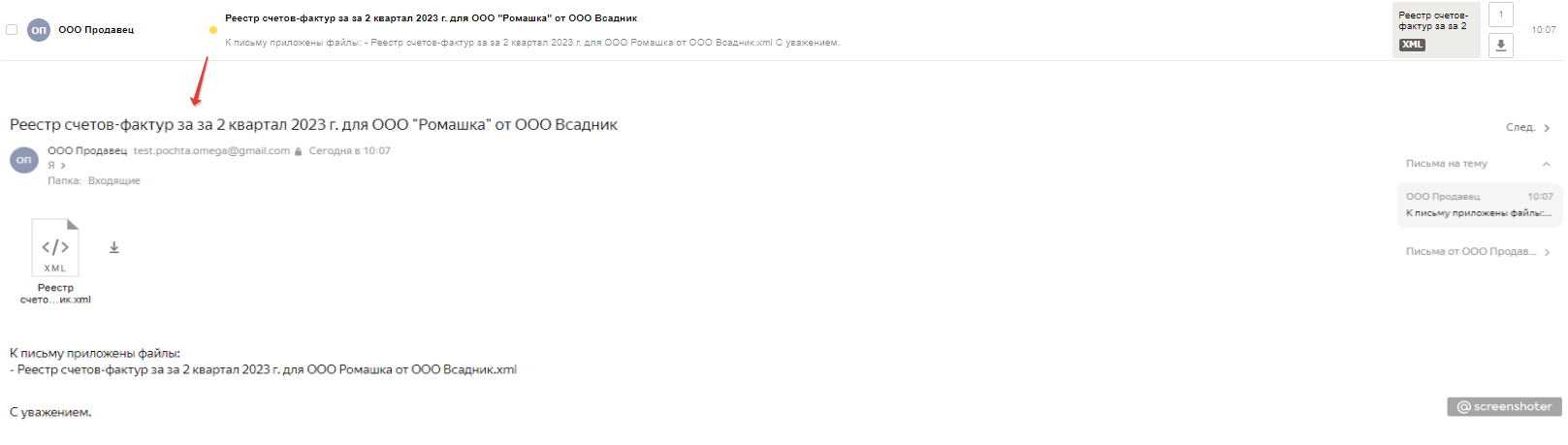
Затем программа получает этот реестр в разделе «Отчёт» → «Ответы поставщиков».
Если вы видите ответ в почте, но реестра нет в списке, нажмите кнопку «Обновить»:
Если вы видите ответ в почте, но реестра нет в списке, нажмите кнопку «Обновить»:
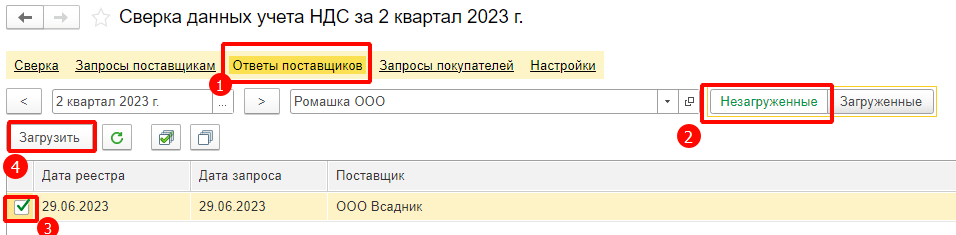
По кнопке «Загрузить» реестры будут добавлены в форму отчёта:
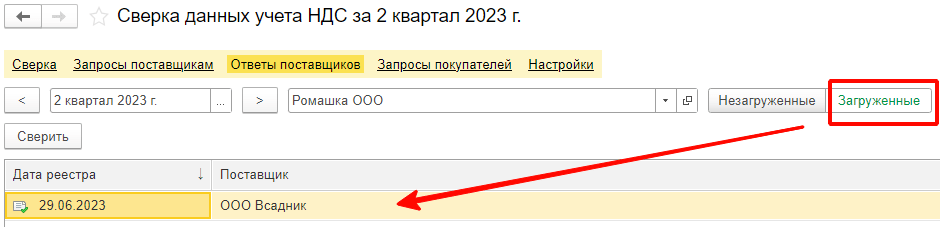
По кнопке «Сверить» сформируется отчёт по поступившим реестрам счетов-фактур. Красным будут выделены расхождения, которые обнаружила программа:

Как выбрать учётную запись для запросов
На вкладке «Настройки» в форме отчёта вы можете выбрать учётную запись, которую хотите использовать для отправки и получения запросов. Вы можете выбрать общий почтовый ящик компании или добавить нескольких сотрудников, которым требуется доступ к сервису сверки данных учёта НДС:
На вкладке «Настройки» в форме отчёта вы можете выбрать учётную запись, которую хотите использовать для отправки и получения запросов. Вы можете выбрать общий почтовый ящик компании или добавить нескольких сотрудников, которым требуется доступ к сервису сверки данных учёта НДС:
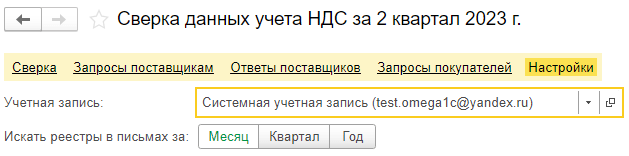
Настройка кажется слишком сложной? Свяжитесь с нашими специалистами ― мы поможем сделать правильно и работать станет удобнее.